虚拟机怎么访问本地真是主机的磁盘
1、 在vmware软件对应的虚拟主机窗口中
我们点击【编辑虚拟机设置】来打开这个设置。
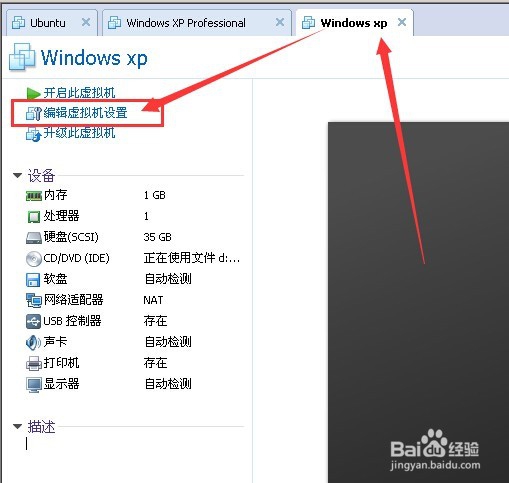
2、在对于的虚拟主机设置窗口下
依次点击【选项】--->【共享文件夹】,然后我们看到虚拟主机设置窗口的右侧。
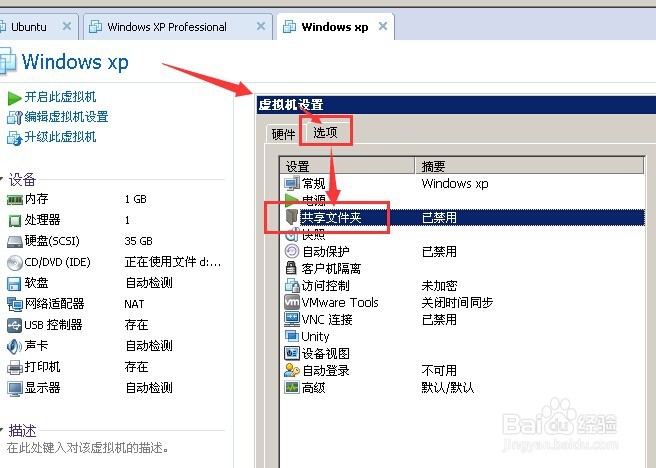
3、在虚拟机选项下右侧的共享文件夹项目内
我们在【总是启用】前面打勾
我们再在【在windows客户机中映射为网络驱动器】前面打勾
最后点击【添加】按钮。
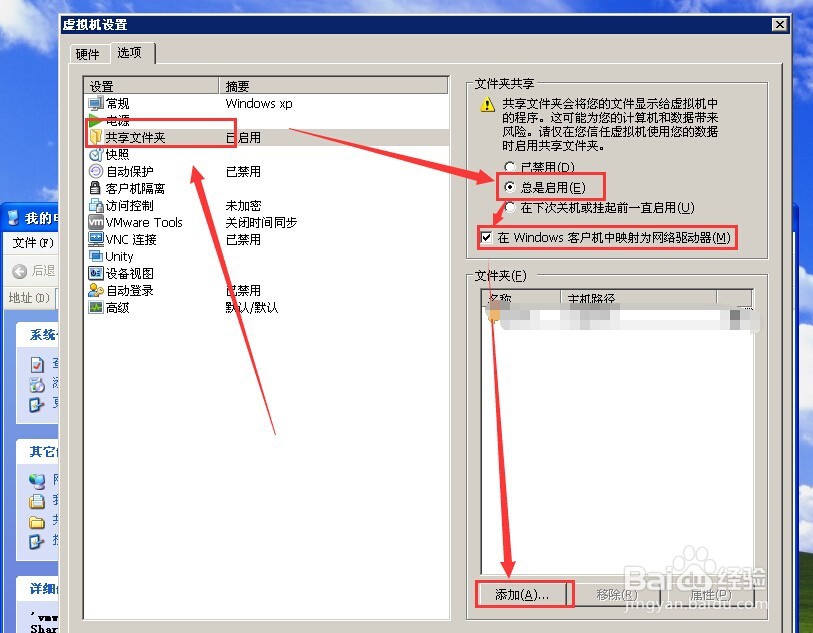
4、点击弹出【添加共享文件夹向导】窗口内的【下一步】按钮
然后点击【浏览】找到你需要访问真实主机上面的文件夹或真个磁盘,添加好后并点击【下一步】。
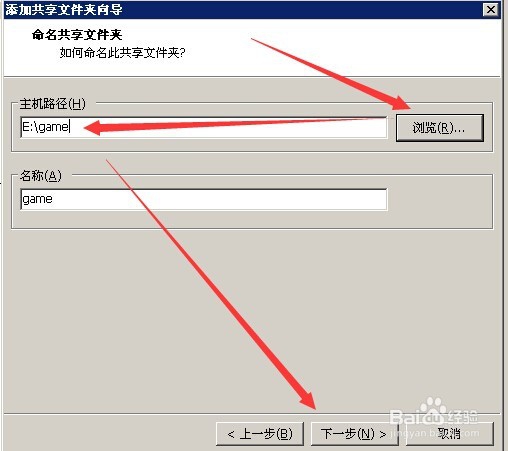
5、如果你的虚拟机只是想要访问真实主机里面的某个磁盘或文件夹
并不需要往该磁盘或文件夹内写入数据,那么就在【只读】前面打勾,否则不要该动它。
然后点击【完成】继续
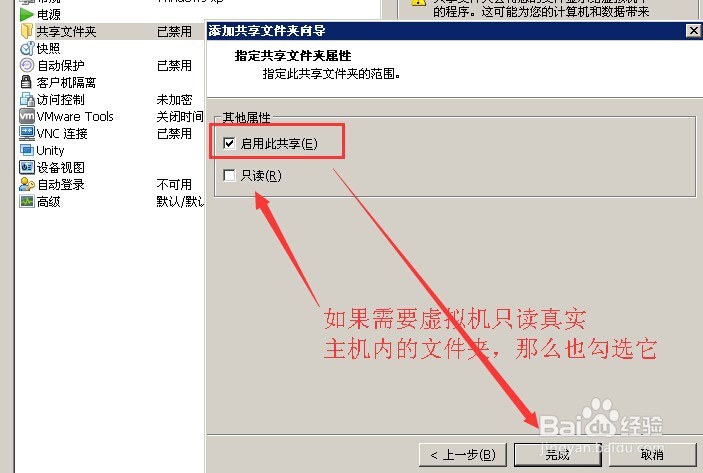
6、添加完成后我们点击【确定】继续。
然后启动这台虚拟主机,是不是成功了呢?
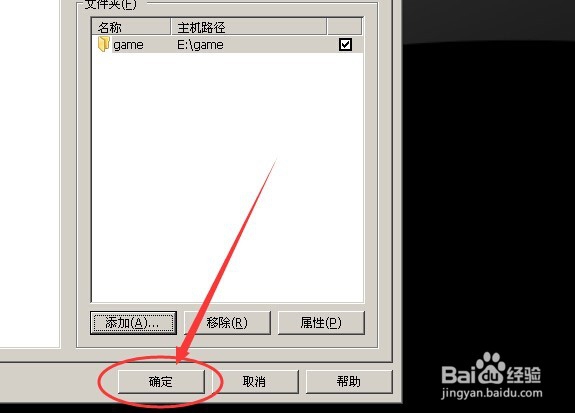
7、在虚拟主机中,我们打开【我的电脑】
在里面,是不是多出了一个【'vmware-host' 上的 Shared Folders】的驱动器?
这个驱动器驱动器就是我们之前共享的那个磁盘或文件夹啦。
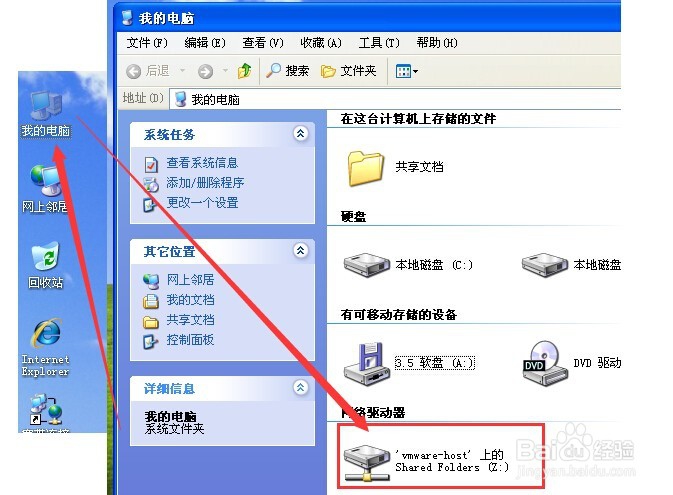
声明:本网站引用、摘录或转载内容仅供网站访问者交流或参考,不代表本站立场,如存在版权或非法内容,请联系站长删除,联系邮箱:site.kefu@qq.com。
阅读量:93
阅读量:166
阅读量:76
阅读量:65
阅读量:106